Für den Batch-Mode werden generell die Einstellungen gemäß der allgemeinen Plugin-Konfiguration (siehe Konfiguration) verwendet. Dennoch ist für den Batch-Mode eine spezielle Konfiguration erforderlich, insbesondere um die Bestellungen / Sendungen festzulegen, welche verarbeitet werden sollen. Zudem sind weitere Einstellungen festzulegen bzw. zu überschreiben.
Um bspw. die Konfiguration für DHL aufzurufen klicken Sie auf Versandmarken => DHL Sendungen -> DHL Stapelverarbeitung -> DHL Einstellungen (batch-mode).
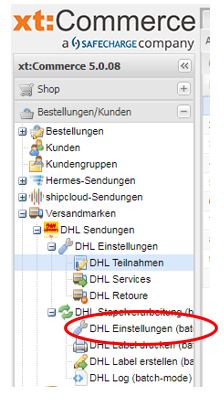
Es öffnet sich die Eingabemaske in welcher die Konfiguration des Batch-Modes für jeden Mandant des Shops separat vorgenommen wird.
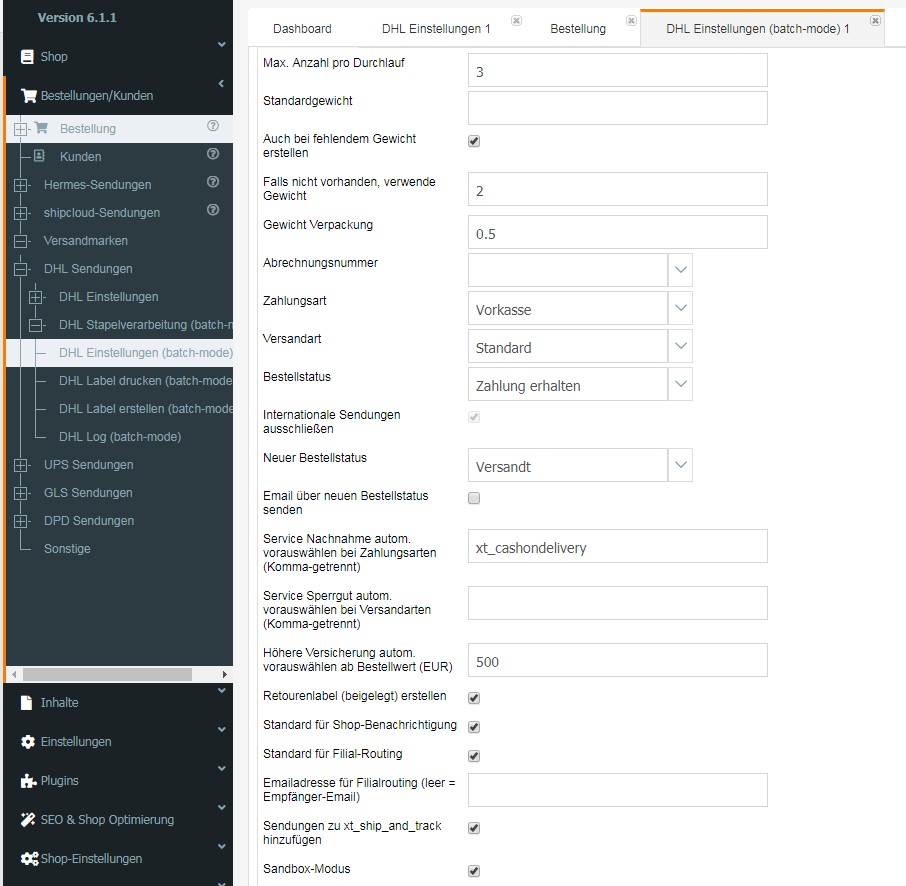
Erläuterung der mandantenspezifischen Einstellungen:
Max. Anzahl pro Durchlauf:
Mit diesem Wert wird festgelegt, wie viele Sendungen pro Durchlauf maximal verarbeitet werden. Das Maximum beträgt 30. Abhängig von Ihrem System ist ggf. ein kleinerer Wert sinnvoll um die Belastung zu verringern.
Festes Gewicht:
Sinnvoll bei einer Versand-Flatrate: Mit diesem Wert kann ein festes Gewicht für alle im Batch-Mode erstellten Sendungen festgelegt werden. Artikelgewichte und das Verpackungsgewicht werden ignoriert. Lassen Sie dieses Feld leer um die automatische Gewichtsberechnung zu aktivieren.
Auch bei fehlendem Gewicht erstellen:
Nur relevant, sofern kein festes Gewicht angegeben (s.o.). Ist diese Option aktiviert wird ein Label auch dann erstellt, wenn das Gewicht eines Artikels nicht in der Datenbank hinterlegt ist.
Falls nicht vorhanden, verwende Gewicht:
Nur relevant, sofern Option „Auch bei fehlendem Gewicht erstellen“ (s.o.) aktiviert ist. Mit diesem Wert wird das Gewicht festgelegt, welches verwendet wird, wenn ein Artikelgewicht nicht hinterlegt ist.
Gewicht Verpackung:
Nur relevant, sofern kein festes Gewicht angegeben (s.o.). Dieser Wert wird zum berechneten Gewicht (Artikelgewichte) jeder Sendung hinzuaddiert.
Abrechnungsnummer:
Wählen Sie aus dem Drop-Down-Menü die Abrechnungsnummer aus, die für die automatische Erstellung von Labeln im Batch-Mode verwendet werden soll.
Zahlungsart:
Mit dieser Option kann festgelegt werden, dass nur Bestellungen mit der angegebenen Zahlungsart im Batch-Mode verarbeitet werden. Bestellungen mit einer abweichenden Zahlungsart werden nicht im Batch-Mode verarbeitet. Wählen Sie „Keine Auswahl“ aus, um Bestellungen unabhängig von der Zahlungsart im Batch-Mode zu verarbeiten.
Versandart:
Mit dieser Option kann festgelegt werden, dass nur Bestellungen mit der angegebenen Versandart im Batch-Mode verarbeitet werden. Bestellungen mit einer abweichenden Versandart werden nicht im Batch-Mode verarbeitet. Wählen Sie „Keine Auswahl“ aus, um Bestellungen unabhängig von der Versandart im Batch-Mode zu verarbeiten.
Bestellstatus:
Mit dieser Option kann festgelegt werden, dass nur Bestellungen mit dem angegebenen Bestellstatus im Batch-Mode verarbeitet werden. Bestellungen mit einem abweichenden Bestellstatus werden nicht im Batch-Mode verarbeitet. Wählen Sie „Keine Auswahl“ aus, um Bestellungen unabhängig vom Bestellstatus im Batch-Mode zu verarbeiten.
Internationale Sendungen ausschließen:
Diese Option kann nicht bearbeitet werden. Internationale Sendungen werden nicht im Batch-Mode verarbeitet.
Neuer Bestellstatus:
Mit dieser Option kann festgelegt werden, welcher Bestellstatus nach erfolgreicher Erstellung eines Labels für die entsprechende Bestellung gesetzt werden soll. Wählen Sie „Keine Auswahl“ aus, um den Bestellstatus nach erfolgreicher Erstellung eines Labels nicht zu verändern.
Paketart:
Wählen Sie hier die Paketart aus, welche bei der Erstellung der Sendungen verwendet werden soll.
Email über neuen Bestellstatus senden:
Nur relevant, sofern Option „Neuer Bestellstatus“ (s.o.) aktiviert ist. Ist diese Option aktiviert, so wird nach erfolgreicher Erstellung eines Labels die Standard-Email des Shop für die Änderung des Bestellstatus an den Kunden versandt.
Achtung: Die Email wird auch im Sandbox-Modus versandt.
Service Nachnahme autom. vorauswählen bei Zahlungsarten (Komma-getrennt):
Werden hier Zahlungsmethoden/-codes angegeben (bspw. xt_cashondelivery), so wird bei Bestellungen mit einer der angegebenen Zahlungsmethoden automatisch der Service „Nachnahme“ gebucht. Sie können mehrere Zahlungsmethoden angeben, welche mit einem Komma voneinander getrennt werden.
Service Sperrgut autom. vorauswählen bei Versandarten (Komma-getrennt):
Werden hier Versandarten/-codes angegeben (bspw. Standard), so wird bei Bestellungen mit einer der angegebenen Versandarten automatisch der Service „Sperrgut“ gebucht. Sie können mehrere Versandarten angeben, welche mit einem Komma voneinander getrennt werden.
Höhere Versicherung autom. vorauswählen ab Bestellwert (EUR):
Wird hier ein Betrag (in EUR) angegeben (bspw. 2500), so wird bei Bestellungen, welche einen Gesamtbestellwert von/größer (entspricht größer gleich) als diesen aufweisen, automatisch der Service „Höhere Versicherung“ gebucht.
Achtung: Aktuell nur für DHL gültig mit „Höhere Versicherung = 2.500 EUR“.
Retourenlabel (beigelegt) erstellen:
Ist diese Option aktiviert, so wird für jede Sendung automatisch ebenfalls das Retourenlabel (beigelegt) mit erstellt (vgl. normale Konfiguration).
Standard für Shop-Benachrichtigung:
Mit dieser Option kann festgelegt werden, ob der Kunde nach erfolgreicher Erstellung eines Labels die Shop-Email (Template „cslp_notification“) erhalten soll.
Achtung: Die Email wird auch im Sandbox-Modus versandt.
Standard für Filial-Routing:
Ist diese Option aktiviert, so wird das Filial-Routing für alle Sendungen im Batch-Modus aktiviert.
Emailadresse für Filialrouting (leer = Empfänger-Email):
Hier kann die Email-Adresse angegeben werden, an welche im Falle eines Filial-Routings die entsprechende Benachrichtigung gesandt werden soll. Sofern dieses Feld leer gelassen wird, erhält der Empfänger der Sendung die Benachrichtigung.
Sendungen xt_ship_and_track hinzufügen:
Ist diese Option aktiviert, so werden die erstellten Sendungen auch dem Plugin xt_ship_and_track hinzugefügt und erscheinen in den entsprechenden Sendungsübersichten.
Hinweis: Zur Verwendung dieser Funktion muss das Plugin xt_ship_and_track installiert und aktiviert sein.
Sandbox mode:
Mit dieser Option kann der Sandbox-Modus für den Batch-Mode separat festgelegt werden (vgl. Konfiguration)
